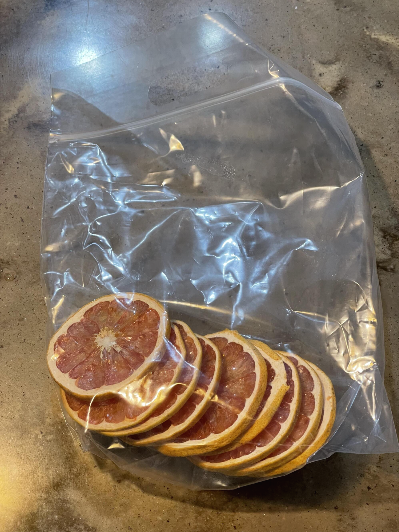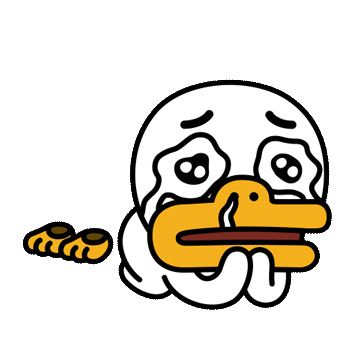2.5Gbps 랜카드가 왜 필요한가?
나스 속도향상 / NAS 속도 / PCI슬롯 인식 / 2.5Gbe 랜카드 / 유선랜카드
이번에 NAS와 연결하기 위해서 랜카드를 구매했어요!
1Gbe 속도로 NAS를 이용할 경우
나스에서는 실제로 100Mbps내외로 쓰기가 가능한데
2.5Gbe망을 이용할 경우 그 두배인
200Mbps내외의 속도로 이용이 가능합니다.

10시간 걸릴 백업 작업이
5시간으로 줄어드는 마법!!!!
다만 2.5Gbe 망을 이용하기 위해서는
공유기(or 스위치 허브), 나스, PC 모두
지원되는 기기를 이용해야 하며
LAN케이블 또한 cat.5e 이상을 사용해 주어야 합니다.
그 비용이 상당하기 때문에
개인용, 소규모 서버의 경우 1Gbe 속도의 망을 이용하는 것이 일반적이죠
그런데 이번에 제가 NAS 서버를 구축하면서
구매한 나스 제품이 랜포트 2개고 모두 2.5Gbe를 지원하기 때문에
1개의 포트는 망과
나머지 1개의 포트는 PC와 다이렉트로 연결
연결된PC와 2.5Gbe속도로 사용할 수 있었습니다.
제 PC에는 마더보드에 내장된 1Gbe 랜포트 1개만 달려있어서
2.5Gbe 랜카드를 추가로 구매해서 말이죠.


바로 이 제품입니다.
(2.5Gbe 초록창 검색에서 가장 저렴한 제품
저가에서 인지도 있는 회사 제품이라 선택했고
배송비 포함하니 쿠팡이 가장 저렴하고 주말에도 배송받을 수 있어서
쿠팡를 통해서 구매했어요
쿠팡광고도 아님)
설치방법은 어렵지 않아요.
PC 본체의 뚜껑을 열고
비어있는 PCI 슬롯에 꽂으면 됩니다.
(x1(1배속)슬롯 - x16(16배속) 슬롯까지 모든 슬롯을 지원)
끝!
그래픽카드등 본체 내부 공간등으로 인해서
1배속 슬롯을 사용할 수 없을 경우
다른 슬롯에 꽂아주시면 돼요!
(x4이상 슬롯은 옆에 빈공간 많아도 정상작동 됨)
※주의할점※
주의할 점은
메인보드에 따러서 Nvme M.2 SSD카드를 이용하는 경우
PCI슬롯을 사용할 수 없기 때문에
자신의 PC환경에서 비어있는 PCI슬롯이 있는지 확인하시고
구매하시기 바랍니다.
저의 경우
어떤 슬롯에 꽂아도 인식이 안됐는데요
메인보드의 m.2슬롯 2개모두 사용중이었고
2번째 슬롯을 사용할 경우
메인보드 최하단 PCI슬롯을 동시에 인식이 안되는걸
미리 인지하고 있었기 때문에
다른 슬롯으로 옮겨보았습니다.
하지만
나머지 슬롯 3군데 모두 인식이 안돼서
불량인가, 제품 파손인가? 하면서
이래저래 테스트하다보니 시간이 훌쩍 지나더라구요
(드라이버설치, 삭제 재설치, 바이오스 셋팅변경 등...)
끝내 해결하지 못하고
볼일있어서 나갔다 들어와보니
갑자기 인식이 되는거 아니겠어요?!!

왜 때문일까?
PCI슬롯에 카드를 장착 후
※※ !재! !부! !팅! ※※
인식이 되면
랜포트에서 반짝반짝 불이 들어와요
PCI슬롯은 재부팅을 해줘야 인식이 되는데
첫 슬롯에서 인식 못한다고
PC를 켜둔채로 계속 슬롯만 옮겼었던... ㅠㅠ
그래픽 카드 꽂을때는 잘도 재부팅하면서 이번엔 왜 그 생각을 못했는지...ㅠㅠ
확인 후 그래픽 카드 흡기에 가장 방해가 되지 않을 것 같은
슬롯에 꽃고 셋팅을 완료했습니다!
나스 전송속도 210Mb/s 감동 ㅠㅠ
오랫동안 인식 안되는걸로 씨름하면서
쿠팡이 반품된거 다시 보낸다는데...
오다가 고장난건가? 고장난게 온건가?
별의별 생각을 다 했는데

안좋은건 남탓부터 하는 못된 본성...
여하튼 결론.
제품 결합 후 꼭 재부팅 하세요!
제품은 잘 작동되고 속도도 잘 나옵니다.
어짜피 다 똑같이 리얼텍 드라이버 사용하기 때문에
굳이 더 비싼제품 살 필요는 없을 것 같고
필요에 따라 무선 동시지원, 듀얼포트 등과 비교하시고
구매하시면 될 것 같아요!
정상작동해서 잘 쓰고 있기 때문에
추천 드립니다 :)

끝!